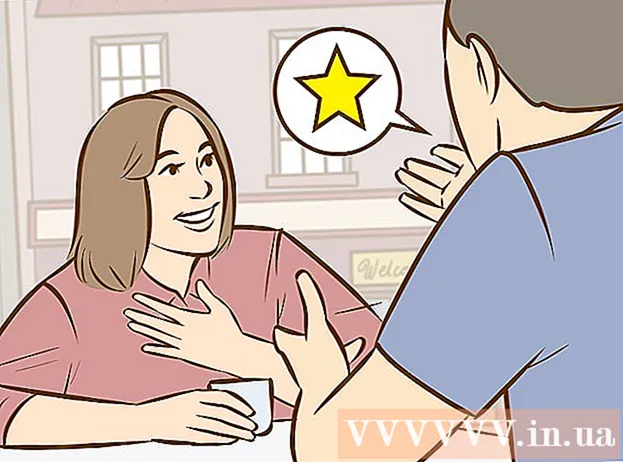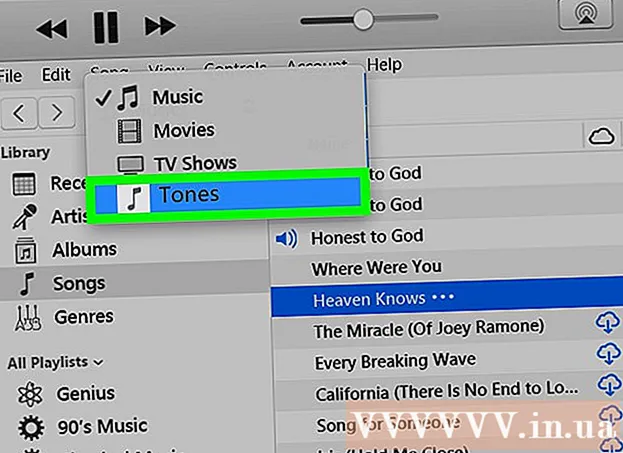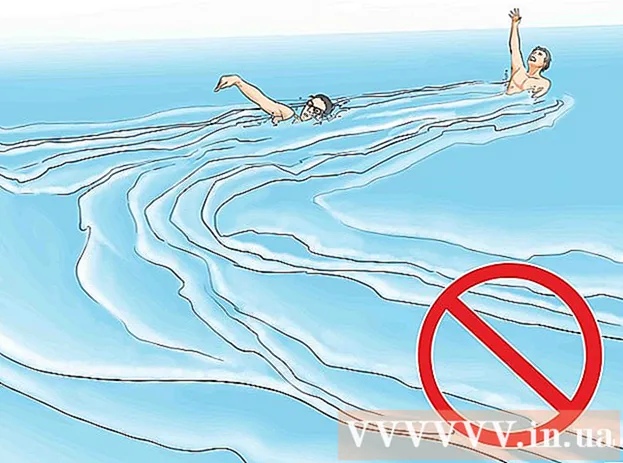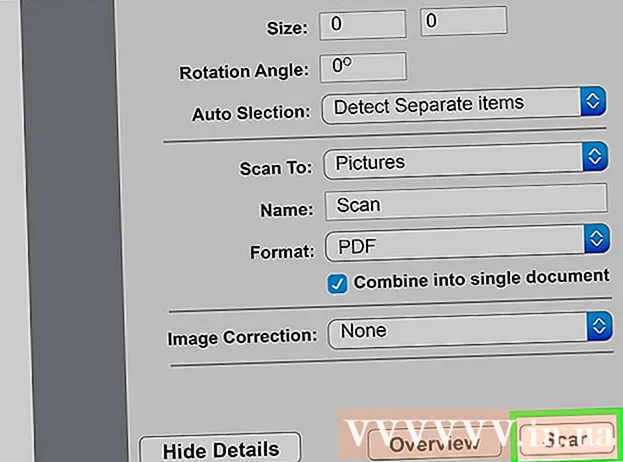Auteur:
Judy Howell
Date De Création:
28 Juillet 2021
Date De Mise À Jour:
1 Juillet 2024

Contenu
- Avancer d'un pas
- Méthode 1 sur 4: Utilisation du colorimètre numérique sur un Mac
- Méthode 2 sur 4: Utilisation de Color Cop pour Windows
- Méthode 3 sur 4: Utilisation de Imagecolorpicker.com
- Méthode 4 sur 4: Utilisation de Firefox (pour colorier sur le Web)
- Conseils
Les couleurs se distinguent en HTML et CSS par leurs codes hexadécimaux. Si vous créez une page Web ou travaillez sur un autre projet HTML et que vous souhaitez inclure un élément qui correspond à une couleur spécifique dans une image, un site Web ou une fenêtre sur l'écran de votre ordinateur, vous devez trouver le code hexadécimal de la couleur. Ce wikiHow vous montre comment utiliser une variété d'outils gratuits pour trouver rapidement le code hexadécimal de n'importe quelle couleur.
Avancer d'un pas
Méthode 1 sur 4: Utilisation du colorimètre numérique sur un Mac
 Ouvrez le colorimètre numérique sur votre Mac. Cet outil fait partie de macOS, peut distinguer la valeur de couleur de n'importe quelle couleur à l'écran. Ouvrez Finder, double-cliquez sur le dossier Programmes, double-cliquez sur le dossier Utilitaires puis double-cliquez Colorimètre numérique pour l'ouvrir.
Ouvrez le colorimètre numérique sur votre Mac. Cet outil fait partie de macOS, peut distinguer la valeur de couleur de n'importe quelle couleur à l'écran. Ouvrez Finder, double-cliquez sur le dossier Programmes, double-cliquez sur le dossier Utilitaires puis double-cliquez Colorimètre numérique pour l'ouvrir.  Déplacez le curseur de la souris sur la couleur dont vous souhaitez connaître le code hexadécimal. Lorsque vous déplacez la souris, les valeurs de l'outil sont mises à jour en temps réel. Ne déplacez pas la souris de cet emplacement tant que vous n’avez pas verrouillé les ouvertures horizontales et verticales.
Déplacez le curseur de la souris sur la couleur dont vous souhaitez connaître le code hexadécimal. Lorsque vous déplacez la souris, les valeurs de l'outil sont mises à jour en temps réel. Ne déplacez pas la souris de cet emplacement tant que vous n’avez pas verrouillé les ouvertures horizontales et verticales. - Vous pouvez également utiliser l'outil pour reconnaître les couleurs sur le Web. Ouvrez un navigateur comme Safari (ou votre autre navigateur) et accédez à un site Web avec la couleur que vous souhaitez reconnaître.
 presse ⌘ Commande+L.. Cela verrouille les espaces horizontaux et verticaux, ce qui signifie que la valeur de la couleur ne change pas lorsque vous déplacez la souris.
presse ⌘ Commande+L.. Cela verrouille les espaces horizontaux et verticaux, ce qui signifie que la valeur de la couleur ne change pas lorsque vous déplacez la souris.  presse ⇧ Maj+⌘ Commande+C. pour copier le code hexadécimal dans le presse-papiers. Vous pouvez également copier le code hexadécimal en cliquant sur le bouton Couleurmenu et en cliquant Copier la couleur sous forme de texte pour sélectionner.
presse ⇧ Maj+⌘ Commande+C. pour copier le code hexadécimal dans le presse-papiers. Vous pouvez également copier le code hexadécimal en cliquant sur le bouton Couleurmenu et en cliquant Copier la couleur sous forme de texte pour sélectionner.  presse ⌘ Commande+V. pour coller le code copié. Vous pouvez coller le code directement dans votre code HTML, dans un fichier texte ou ailleurs où vous pouvez saisir du texte.
presse ⌘ Commande+V. pour coller le code copié. Vous pouvez coller le code directement dans votre code HTML, dans un fichier texte ou ailleurs où vous pouvez saisir du texte.  presse ⌘ Commande+L. pour déverrouiller le chercheur de couleurs. Si vous souhaitez déterminer une couleur différente, cela libère le verrou afin que le curseur fonctionne à nouveau comme un chercheur de valeur de couleur.
presse ⌘ Commande+L. pour déverrouiller le chercheur de couleurs. Si vous souhaitez déterminer une couleur différente, cela libère le verrou afin que le curseur fonctionne à nouveau comme un chercheur de valeur de couleur.
Méthode 2 sur 4: Utilisation de Color Cop pour Windows
 Installez Color Cop. Color Cop est un petit utilitaire gratuit que vous pouvez utiliser pour trouver rapidement le code hexadécimal de n'importe quelle couleur à l'écran. Vous obtenez cette application comme suit:
Installez Color Cop. Color Cop est un petit utilitaire gratuit que vous pouvez utiliser pour trouver rapidement le code hexadécimal de n'importe quelle couleur à l'écran. Vous obtenez cette application comme suit: - Accédez à http://colorcop.net/download dans un navigateur Web.
- cliquer sur colorcop-setup.exe sous "auto-installable". Si le fichier n'est pas téléchargé automatiquement, cliquez sur Sauvegarder ou alors d'accord pour démarrer le téléchargement.
- Double-cliquez sur le fichier téléchargé (il se trouve dans le dossier Téléchargements et généralement en bas à gauche de l'onglet du navigateur).
- Suivez les instructions à l'écran pour installer l'application.
 Ouvrez Color Cop. Vous pouvez le trouver dans le menu Démarrer.
Ouvrez Color Cop. Vous pouvez le trouver dans le menu Démarrer.  Faites glisser la pipette vers la couleur que vous souhaitez identifier. Vous pouvez identifier n'importe quelle couleur à l'écran, y compris celles des autres applications et des sites Web.
Faites glisser la pipette vers la couleur que vous souhaitez identifier. Vous pouvez identifier n'importe quelle couleur à l'écran, y compris celles des autres applications et des sites Web.  Relâchez le bouton de la souris pour révéler le code hexadécimal. Le code apparaîtra au centre du programme dans l'espace vide.
Relâchez le bouton de la souris pour révéler le code hexadécimal. Le code apparaîtra au centre du programme dans l'espace vide.  Double-cliquez sur le code hexadécimal et appuyez sur Ctrl+C.. Cela copie le code hexadécimal dans le presse-papiers.
Double-cliquez sur le code hexadécimal et appuyez sur Ctrl+C.. Cela copie le code hexadécimal dans le presse-papiers.  Collez le code là où vous en avez besoin. Tu peux Ctrl + V utilisez pour coller le code hexadécimal où vous le souhaitez, par exemple dans du code HTML ou CSS.
Collez le code là où vous en avez besoin. Tu peux Ctrl + V utilisez pour coller le code hexadécimal où vous le souhaitez, par exemple dans du code HTML ou CSS.
Méthode 3 sur 4: Utilisation de Imagecolorpicker.com
 Aller à https://imagecolorpicker.com sur votre ordinateur, téléphone ou tablette. Vous pouvez utiliser cet outil gratuit pour déterminer le code hexadécimal de n'importe quelle couleur dans une image téléchargée. Cette méthode fonctionne dans n'importe quel navigateur Web, y compris ceux sur Android, iPhone ou iPad.
Aller à https://imagecolorpicker.com sur votre ordinateur, téléphone ou tablette. Vous pouvez utiliser cet outil gratuit pour déterminer le code hexadécimal de n'importe quelle couleur dans une image téléchargée. Cette méthode fonctionne dans n'importe quel navigateur Web, y compris ceux sur Android, iPhone ou iPad.  Téléchargez une image ou entrez une URL. Vous devrez décider si vous souhaitez télécharger votre propre image ou si vous souhaitez utiliser une image ou un site Web en ligne. Les deux méthodes peuvent être utilisées pour afficher une image ou une page Web, vous permettant de sélectionner la couleur souhaitée.
Téléchargez une image ou entrez une URL. Vous devrez décider si vous souhaitez télécharger votre propre image ou si vous souhaitez utiliser une image ou un site Web en ligne. Les deux méthodes peuvent être utilisées pour afficher une image ou une page Web, vous permettant de sélectionner la couleur souhaitée. - Pour télécharger une image, faites défiler vers le bas et sélectionnez Téléchargez votre image, puis accédez à l'image sur votre ordinateur, téléphone ou tablette et sélectionnez l'option pour la télécharger.
- Pour utiliser un site Web, faites défiler jusqu'à l'option "Utiliser cette zone pour obtenir le code de couleur HTML d'un site Web", entrez l'URL, puis cliquez ou appuyez sur le bouton Prendre le site Web pour sélectionner le site Web.
- Pour sélectionner une image directe sur le Web au lieu d'un site Web entier, saisissez l'URL de l'image dans le champ "Utilisez cette zone pour obtenir le code de couleur HTML d'une image à partir de cette URL" et cliquez ou appuyez sur Prendre une image.
 Cliquez ou appuyez sur la couleur souhaitée dans l'aperçu de l'image / du site. Cela affichera le code hexadécimal de la couleur dans le coin inférieur gauche de l'écran.
Cliquez ou appuyez sur la couleur souhaitée dans l'aperçu de l'image / du site. Cela affichera le code hexadécimal de la couleur dans le coin inférieur gauche de l'écran.  Cliquez ou appuyez sur l'icône de copie (les deux carrés qui se chevauchent à droite du code hexadécimal) pour copier le code hexadécimal dans votre presse-papiers. Vous pouvez ensuite le coller dans n'importe quel fichier texte ou zone de texte.
Cliquez ou appuyez sur l'icône de copie (les deux carrés qui se chevauchent à droite du code hexadécimal) pour copier le code hexadécimal dans votre presse-papiers. Vous pouvez ensuite le coller dans n'importe quel fichier texte ou zone de texte.
Méthode 4 sur 4: Utilisation de Firefox (pour colorier sur le Web)
 Ouvrez Firefox sur votre PC ou Mac. Le navigateur Web Firefox est livré avec un outil gratuit que vous pouvez utiliser pour identifier le code hexadécimal de n'importe quelle couleur sur le Web. Si Firefox est installé, vous pouvez le trouver dans le menu Démarrer (Windows) ou dans le dossier Applications (macOS).
Ouvrez Firefox sur votre PC ou Mac. Le navigateur Web Firefox est livré avec un outil gratuit que vous pouvez utiliser pour identifier le code hexadécimal de n'importe quelle couleur sur le Web. Si Firefox est installé, vous pouvez le trouver dans le menu Démarrer (Windows) ou dans le dossier Applications (macOS). - Vous pouvez télécharger Firefox gratuitement sur https://www.mozilla.org/en-US/firefox.
- Firefox ne renvoie que la valeur d'une couleur sur un site Web. Vous ne pouvez pas utiliser l'outil en dehors du navigateur.
 Accédez à un site Web contenant la couleur que vous souhaitez déterminer. Assurez-vous que l'élément pour lequel vous avez besoin de la couleur est bien visible.
Accédez à un site Web contenant la couleur que vous souhaitez déterminer. Assurez-vous que l'élément pour lequel vous avez besoin de la couleur est bien visible.  Cliquez sur le menu ☰. Ce sont les trois lignes horizontales dans le coin supérieur droit de Firefox.
Cliquez sur le menu ☰. Ce sont les trois lignes horizontales dans le coin supérieur droit de Firefox.  Clique dessus développeur web-menu. Un autre menu est en cours d'élargissement.
Clique dessus développeur web-menu. Un autre menu est en cours d'élargissement.  Clique sur le pipette. Le curseur de votre souris se transformera en un grand cercle.
Clique sur le pipette. Le curseur de votre souris se transformera en un grand cercle.  Cliquez sur la couleur que vous souhaitez déterminer. La valeur hexadécimale des couleurs sera mise à jour immédiatement lorsque vous déplacez la souris vers l'emplacement. Dès que vous cliquez sur la souris, Firefox enregistre le code hexadécimal dans votre presse-papiers.
Cliquez sur la couleur que vous souhaitez déterminer. La valeur hexadécimale des couleurs sera mise à jour immédiatement lorsque vous déplacez la souris vers l'emplacement. Dès que vous cliquez sur la souris, Firefox enregistre le code hexadécimal dans votre presse-papiers.  Collez le code là où vous en avez besoin. Tu peux Contrôle + V utiliser (PC) ou Commande + V (Mac) pour coller le code hexadécimal dans votre HTML, CSS ou tout autre type de fichier texte.
Collez le code là où vous en avez besoin. Tu peux Contrôle + V utiliser (PC) ou Commande + V (Mac) pour coller le code hexadécimal dans votre HTML, CSS ou tout autre type de fichier texte.
Conseils
- Il existe d'autres sites Web, extensions de navigateur et programmes d'édition d'images qui vous permettent également d'utiliser un sélecteur de couleur pour déterminer le code hexadécimal de la couleur.
- Si vous savez qui sont les créateurs de la page Web avec la couleur que vous essayez de trouver, vous pouvez toujours demander quel code hexadécimal ils ont utilisé. Vous pouvez également rechercher le code source du site Web pour trouver le code hexadécimal qui y est répertorié.